Hur man tar en skärmdump i Windows PE-miljö med ScreenMe
Windows PE är en liten version av Windows 10 , som främst används för att installera, distribuera och reparera Windows 10 för skrivbordsutgåvor. Det betyder att den inte har alla funktioner inklusive möjligheten att ta eller ta en skärmdump. Det enda sättet hittills var att använda en virtuell maskin eller använda SysInternals ZoomIt – men nu med ScreenMe kan du enkelt ta en skärmdump i Windows PE och även integrera den i PE.
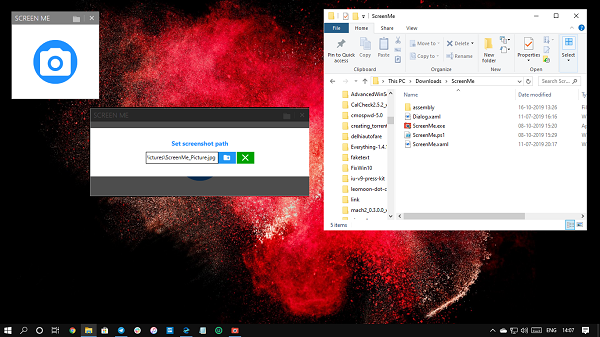
Ta en skärmdump i Windows PE med ScreenMe
Verktyget låter dig ta en helskärmsbild i Windows PE och Windows 10 . Medan Windows 10 har Snipping Tool och Snip Screen Capture Tool har Windows PE inget. Även om det inte erbjuder någon anpassning, är det bra att ha ett verktyg som kan ta en skärmdump åt dig.
- Ladda ner verktyget från TechNet( tool from TechNet) och packa upp det.
- Kör sedan(ScreenMe.exe) programmet ScreenMe.exe . Efter UAC- prompten öppnas ett litet fönster med en kameraikon(Camera) .
- Klicka(Click) på kameraikonen så tar den en skärmdump direkt och sparar den i en fördefinierad mapp.
Du kan ändra mappsökvägen genom att manuellt ange den i textrutan eller klicka på mappikonen för att ta bort den befintliga skärmdumpen. Standardmappen är inställd på:
C:\ProgramData\ScreenMe_Pictures\
Hur integrerar man det med implementeringen?
Det finns två sätt att göra det. Den första är genom att kopiera mappen ScreeenME till mappen Deployment , och den andra är att du lägger till den som extra filer i Deployment- resursen.
Kopiera ScreenMe-mappen(Copy ScreenMe Folder)
- Kopiera mappen ScreenMe i en mapp till exempel Deploy folder
- Uppdatera din distributionsandel
Lägg till extra kataloger eller filer(Add to extra directories or files)
- Högerklicka på din DeploymentShare och välj Egenskaper
- Gå till Windows PE och välj sedan din arkitektur (x86, x64 eller båda)
- Navigera till Extra katalog för att lägga till en del, och bläddra för att välja skärmmappen
- Uppdatera distributionsandelen.
För mer information om distribution föreslår vi att du besöker den officiella sidan för fullständiga instruktioner(official page for full instructions) .
Related posts
Hur man tar en rullande skärmdump i Windows 11/10
Screeny är ett gratis skärmdumpsprogram för Windows PC
ScreenWings är ett anti-skärmdumpsprogram för Windows PC
Bästa gratis skärmdumpsprogramvara för Windows 11/10
Skärmbilder sparas inte i mappen Bilder i Windows 11/10
Hur man fixar Tcpip.sys Blue Screen Error på Windows-dator
CloudShot låter dig ta skärmdumpar, göra anteckningar och spara till Cloud
goScreenCapture skärmdumpsverktyg gör delning enkelt
Hur man delar skärm på Skype och Skype for Business på Windows 10
Windows Screen fortsätter att uppdatera sig själv automatiskt i Windows 11/10
Hur man förhindrar att skärmvisning stängs av i Windows 11/10
WinSnap Free låter dig fånga skrivbordet, ett fönster, en del av din skärm
Åtgärda UNDANTAG AV SYSTEMSERVICE Blå skärm på Windows 11/10
Fixa Black Screen of Death i Windows 11/10; Fast på svart skärm
Fånga, redigera, skärmdumpar och dela det direkt med Screenpresoo
SnapCrab skärmdumpsverktyg för Windows 10
Floomby låter dig fånga skärm och uppladdningar för att dela direkt
Gratis skrivbordsinspelare och skärminspelningsprogram för Windows 11/10
Ta skärmdumpar och videor av hög kvalitet med NexShot
Recordit: Gratis GIF-skärminspelare för Windows 10
